win10系统下蓝牙耳机连接不上如何解决
最近有win10纯净版系统到本站反馈说碰到这样一个情况,就是要连接蓝牙耳机来使用的时候,却发现蓝牙耳机连接不上,碰到这样的问题该如何处理呢,接下来随系统城小编一起来看看win10系统下蓝牙耳机连接不上的具体解决方法吧。
1、蓝牙开关是否开启。;。
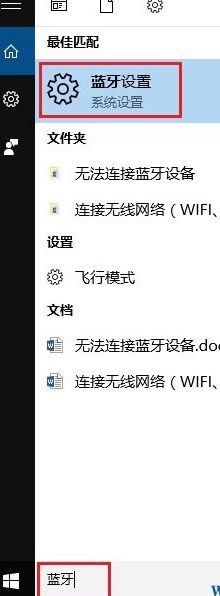
2、进入后,里面就会有蓝牙的开关,可以设置开启或者关闭。
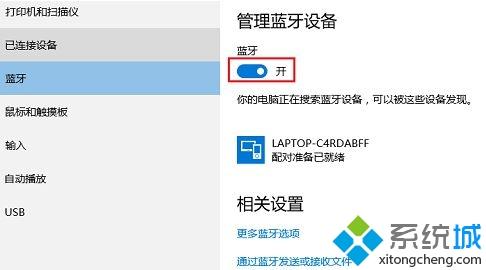
2、如果所有的蓝牙设备都搜索不到电脑,可以查看电脑的蓝牙选项是否允许被识别 :
在上面蓝牙开关的图片中,点击“更多蓝牙选项”,会进入蓝牙设置页面。将里面的“允许蓝牙设备查找这台电脑”这个选项勾选上,然后点击确定,如图:
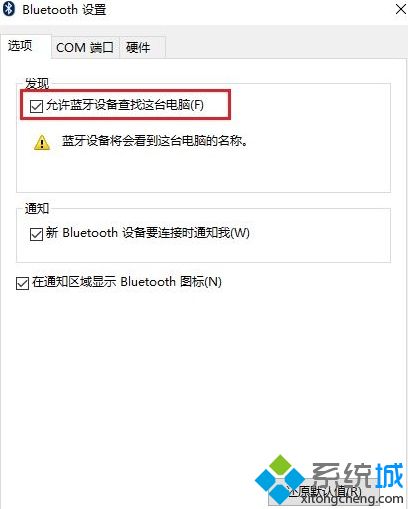
4、电脑能识别到蓝牙设备,但是连接不上,可以尝试更新HP官网最新的蓝牙驱动,同时需要查看蓝牙设备的使用说明书,比如蓝牙耳机或者鼠标需要有配对的按键。
5、已经蓝牙已经配对成功,但是无法互相传输数据,除了确认驱动是最新的之外,可以按windows+R,出现“运行”窗口之后,输入“fsquirt”按回车,就会出现蓝牙文件传送的界面,进行文件的传输测试。
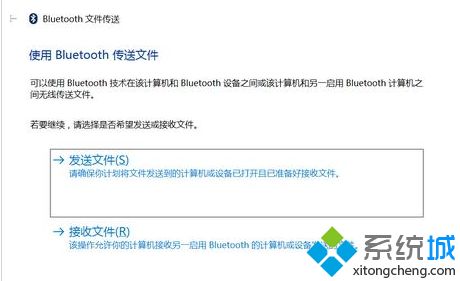
关于win10系统下蓝牙耳机连接不上如何解决就给大家介绍到这样了,经过上面的方法操作之,就可以连接上蓝牙耳机了。
相关教程:蓝牙音响连接不到win10我告诉你msdn版权声明:以上内容作者已申请原创保护,未经允许不得转载,侵权必究!授权事宜、对本内容有异议或投诉,敬请联系网站管理员,我们将尽快回复您,谢谢合作!










